Что за программа igfxtray в автозагрузке что это
Обновлено: 03.07.2024
На ноутбуках с процессорами от Intel в автозагрузке операционной системы пользователи зачастую обнаруживают программу igfxTray Module. Первым же делом думают что это вредоносное программное обеспечение, так как они его совсем не устанавливали. А в большинстве случаев программа igfxTray Module относится к драйверам интегрированной графики Intel.
Данная статья более подробно рассмотрит значение программы IgfxTray Module в автозагрузке, а помимо того что это за процесс разберемся как его отключить или полностью избавиться в случае заражения компьютера. Если же у Вас установлено антивирусное программное обеспечение с актуальными базами, тогда текущий процесс является полностью безопасным.
IgfxTray в автозагрузке что это
Процесс igfxTray.exe Module относится к программному обеспечению от компании Intel. Его можно встретить на компьютерах с интегрированной графикой от Intel. Текущий процесс отвечает за возможность изменять разрешение экрана, настраивать цвета, менять ориентацию экрана и другие прямо на панели задач.
IgfxTray Module совсем нетребователен к системным ресурсам и не является вредоносным программным обеспечением. IgfxTray Module можно обнаружить не только в автозагрузке, но и в выполняемых системой процессах.
Как отключить процесс igfxTray.exe
Хоть и процесс igfxTray.exe является полностью безопасным и относится к драйверам интегрированной графики Intel, его всё же можно отключить.
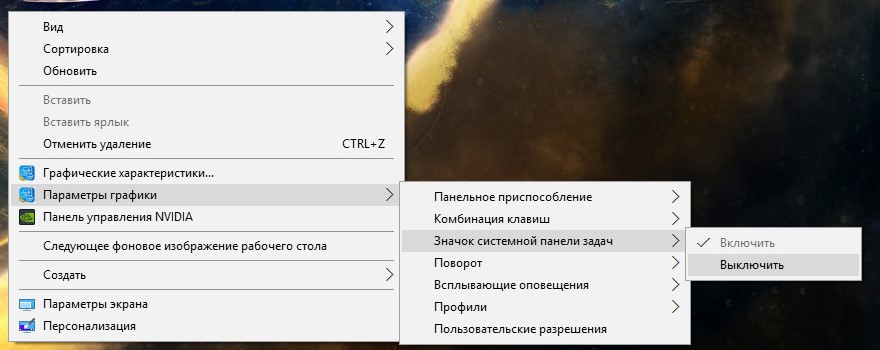
Нажмите правой кнопкой мыши на рабочем столе и в открывшемся контекстном меню выберите Параметры графики > Значок системной панели задач > Выключить.
Как альтернатива можно отключить автозагрузку igfxTray используя штатные средства операционной системы Windows 10. Отключение всех лишних программ ускорит время загрузки операционной системы Windows 10. Ранее мы уже рассматривали где находится автозагрузка в Windows 10.
Если же Вы не устанавливали драйвера после установки операционной системы, тогда у Вас включена автоматическую установку драйверов в Windows 10. Операционная система Windows 10 автоматически подтягивает необходимые драйвера сразу же после чистой установки.
Основной проблемой всех на первый взгляд безопасных процессов есть, то что большинство вредоносных программ маскируются под ними. И вместе с этим наносят вред операционной системе и компьютеру в целом. Большинство антивирусных программ с актуальной базой способны найти и обезвредить такие вредоносные программы. Рекомендуем просто вовремя обновлять операционную систему Windows 10 или же просто использовать лучшие бесплатные антивирусы 2019.
В операционной системе Windows 10 присутствует множество параметров, функций или процессов не понятных обычному пользователю. После установки драйверов для интегрированной графики появляется ещё один процесс с названием igfxTray Module. Всё бы ничего, если бы под ним не могли скрыться сторонние вредоносные программы. Именно поэтому всегда необходимо вовремя обновлять операционную систему и антивирусные базы.
Программа IgfxTray Module в автозагрузке обычно является одним с компонентов драйверов интегрированной графики Intel. В свою очередь отвечает за возможность изменять некоторые параметры изображения прямо с панели задач Windows 10. После отключения текущего параметра значок драйверов встроенной графики в панели задач исчезнет.
Процессы в Windows — это отображение статусов системных программы. Модуль операционной системы «Диспетчер задач» позволяет отображать все процессы компьютера. По ним можно определять какой из них загружает ОС больше всех. Здесь можно отключать некоторые, если они не являются важными для работы Windows. Некоторые программы можно включать в автозагрузку, чтобы они запускались вместе с операционной системой. В этой статье вы узнаете, igfxtray в автозагрузке — что это за процесс и как его удалить.

Подробнее о процессе igfxtray
Многие пользователи знают, что каждое устройство компьютера, будь то наушники или клавиатура, используют специальное программное обеспечение — драйвер. Он играет важную роль посредника, между человеком и устройством. Драйвер также предоставляет компьютеру данные о том, как с этим устройством необходимо работать. При загрузке операционной системы происходит опрос всех подключенных устройств, а затем запуск для них программного обеспечения (драйверов).
Igfxtray является ПО для поддержки интегрированных (встроенных) видеочипов от компании Intel. Чаще всего такие устройства встречаются на ноутбуках. В этом случае видеокарта встроена в сам процессор (или процессор самостоятельно занимается обработкой видео). Если вы обнаружили в процессах igfxtray, то в панели инструментов у вас должна быть иконка утилиты HD Intel. С её помощью можно настраивать графику в играх, менять цвета на мониторе, вносить изменения в контрастность изображения и многое другое.
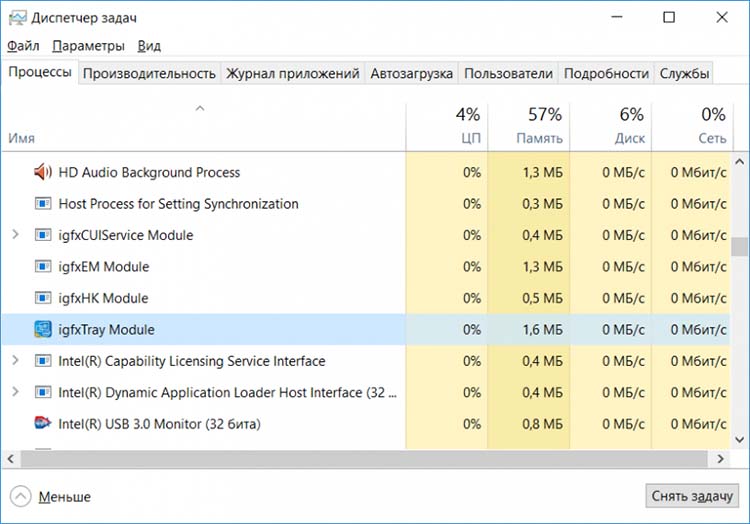
Процесс igfxtray в диспетчере задач
Если закрыть этот процесс в диспетчере задач, у вас в панели инструментов пропадет пользовательский интерфейс HD Intel, и вы не сможете запустить настройки. Это можно будет сделать, если найти значок запуска в системной папке Windows. Закрытие или удаление процесса igfxtray в автозагрузке никак не скажется на работоспособности ноутбука.
Как удалить процесс igfxtray из автозагрузки
Со временем операционная система Windows перетерпела значительные изменения. Больше всего изменений произошло с элементами управления и настройками ОС. Чтобы открыть диспетчер задач в Windows XP и Windows 7, необходимо нажать горячие клавиши — CTRL+ALT+DELETE. Окно автозагрузки открывается отдельно в версиях XP и 7.
- Открыть окно ввода — нажмите вместе 2 клавиши WIN+R.
- Введите следующую команду в строку «msconfig».
- В следующем окне выберите вкладку «Автозагрузки».

В более поздних версиях Windows 8.1 и 10 разработчики решили объединить эти два модуля. Теперь общее окно процессов и автозагрузки можно вызвать горячими клавишами CTRL+SHIFT+ESCAPE. В этом окне необходимо перемещаться между модулями управления при помощи вкладок. Если окно отображается в системе впервые, обычно, необходимо нажать кнопку внизу слева окошка «Подробнее». Окно развернется, и вы увидите в первой вкладке процессы ОС.
- Для того, чтобы остановить процесс igfxtray в автозагрузке, нам нужно выбрать одноименную вкладку (автозагрузка) в открывшемся окне.
- После этого найдите здесь программу от компании Intel.
- Сфокусируйте выбор мышью на нужной строке и нажмите внизу кнопку «Отключить».
Этого вполне достаточно, чтобы процесс больше не появлялся в списке запущенных в диспетчере задач. Если эта программа понадобится в дальнейшем для настройки графики, вы сможете найти её на системном диске.
Вирусы и замаскированные процессы
Очень важно часто проводить профилактическое сканирование своего компьютера, чтобы он не стал инструментом для заработка в руках злоумышленников. Если такой вирус попадает в систему, то больше всего он использует графические вычисления видеокарты, установленной на ПК. Видео процессор гораздо мощней микропроцессора компьютера. Его мощности часто дополняют основной процессор, за счет чего увеличивается скорость работы программ и игр. Эта возможность реализуется специальными технологиями, которыми должна обладать модель видеокарты (например, CUDA в nVIDIA).

Сканирование ПК на вирусы утилитой Dr.Web CureIt
Диспетчер задач – очень полезная утилита, с помощью которой можно просматривать количество запущенных процессов. Большинство отвечают за функционирование системы, но находятся и такие процессы, о назначении которых пользователь может не подозревать. Один из них – IgfxTray Module, и сегодня я расскажу о нем более подробно, а также опишу способ его отключения.
Зачем нужен процесс IgfxTray Module
IgfxTray Module – это тоже системный процесс, часть программного обеспечения компании Intel. Соответственно, встречается он только тогда, когда на компьютере или ноутбуке установлен графический процессор Intel. Возможно, что данный процесс в списке «Диспетчера задач» отсутствует, и на его месте будет утилита управления HD-графикой. Устанавливается это ПО с пакетом драйверов корпорации Microsoft, при обновлении.
И в таком случае возникает вопрос – а можно ли вообще отключать процесс в компьютере? Единственное, к чему это может привести – это отключение утилиты для настройки графики. На работоспособности системы это никак не скажется, хотя управлять графическими параметрами пользователь не сможет, а иногда это бывает очень необходимо (игры, показ презентации и так далее). Правда, все же отключать процесс IgfxTray Module не стоит .
Как определить, что это не вирус?
Если есть подозрения на то, что IgfxTray Module является вирусом, нужно сначала удостовериться, так ли оно на самом деле. В таком случае проверяю систему в соответствии с нижеуказанной последовательностью:
- Проверяю, отсутствует ли утилита для настройки графики в панели задач.
- Открываю «Диспетчер устройств», выбираю в списке видеоадаптеров пункт Intel, жму по нему правой кнопкой мыши и перехожу в свойства. Во вкладке «Подробно» смотрю на пункты «Авторские права» и «Исходное имя файла».
- Сканирую систему антивирусной программой.
Как убрать процесс IgfxTray Module из автозагрузки
Для начала нужно запустить «Диспетчер задач» нажатием на комбинацию клавиш Ctrl + Shift + Esc. Далее следует перейти в раздел «Автозагрузка», найти в списке пункт «IgfxTray Module», нажать по нему правой кнопкой мыши для вызова контекстного меню и выбрать элемент «Отключить».
Если пункта IgfxTray не будет в списке «Автозагрузка», можно пойти другим путем. Открываю контекстное меню «Рабочего стола» нажатием по нему правой кнопкой мыши, перехожу к меню «Параметры графики». В выпадающем подменю перехожу к элементу «Значок системной панели задач» и устанавливаю значение «Выключить».
В моем случае все сработало немного иначе – пункта «Параметры графики» не было, но я открыла «Настройки графики Intel». Далее в новом окне перешла в категорию «Параметры и поддержка», открыла вкладку «Настройки» и отключила «Значок на панели задач». Затем нажала на кнопку «Применить» и перезагрузила компьютер.
Вот так надо действовать, если в автозагрузке «Диспетчера задач» процесс IgfxTray Module отсутствует Вот так надо действовать, если в автозагрузке «Диспетчера задач» процесс IgfxTray Module отсутствуетЗаключение
Отключать процесс IgfxTray Module крайне не рекомендуется, так как в дальнейшем не будет возможности настроить графику при необходимости. Можно, конечно, убрать его из автозагрузки, причем двумя способами, в зависимости от того, присутствует в автозагрузке сей процесс или нет. При подозрении на вирусную активность первым делом надо проверить систему и просканировать ее антивирусом.

Список автозагрузки представляется крайне важным элементом, позволяющим автоматизировать запуск новых приложений и, в ряде случаев, оптимизировать загрузку системы. По сути, этот компонент представляет собой список процессов, которые запускаются на компьютере при загрузке ОС. Иногда это позволяет значительно упростить работу с девайсом, в то время как обилие элементов в автозагрузке, пагубно сказывается на времени запуска ОС в целом.
Если рассматривать данный список более детально, в нем можно обнаружить довольно много пунктов, идентифицировать которые пользователю может быть весьма непросто. Ведь в большинстве случаев рабочие названия процессов, используемые в таком списке, отличаются от обычных названий программ. Поскольку различные вредоносные программы довольно часто пытаются прописаться в списке автозагрузки, потребуется обращать внимание на различные подозрительные процессы.
IgfxTray — что это за программа и опасна ли она?
Как показывает практика, вредоносные процессы могут маскироваться под хорошо известные и пользующиеся доверием компоненты. Реализуется это с помощью незначительного изменения имени процесса с сохранением максимально возможной схожести с безопасным оригиналом.

Многих пользователей интересует igfxtray в автозагрузке что это? Данный процесс широко распространен среди обладателей компьютеров и ноутбуков, в которых установлены процессоры производителя Intel. При этом данный элемент не является компонентом ОС и, в теории, не влияет на работоспособность системы.
IgfxTray module — это рабочий процесс программы Intel Graphics and Media, которая представляется панелью управления различными аспектами и настройками аппаратного обеспечения, выпущенного этой корпорацией. Среди её основных функций можно отметить:
- регулировка параметров графического адаптера;
- смена настроек вывода изображения на дисплей;
- установка разрешения экрана.
Таким образом, потребность в приложении возникает только в тех случаях, когда пользователю необходимо осуществить смену вышеперечисленных показателей. Подобные манипуляции производятся довольно редко, так как при надлежащей настройке смена данных параметров не требуется.
Однако характерной особенностью программы представляется фоновый режим работы, который находится в режиме постоянной готовности на запросы пользователя. Это негативно сказывается на производительности устройства, ведь при этом потребляется сравнительно много оперативной памяти. Принимая во внимание данный факт, целесообразно отключить компонент для освобождения ресурсов компьютера.
Как удалить элемент?
Учитывая подобные особенности, неудивительно, что многих пользователей интересует, как удалить igfxtray module. Чтобы предотвратить потерю вычислительной мощности девайса, допустимо воспользоваться двумя основными методами, позволяющими избавиться от ненужного процесса. Первым представляется полное удаление процесса и программы, связанной с ним, что позволит избежать её загрузки в дальнейшем. Если же пользователь не планирует отказываться от использования утилиты, потребуется выполнить ряд манипуляций по отключению процесса. Важно помнить, что последнюю версию утилиты всегда можно скачать на официальном сайте корпорации.
Полное удаление предусматривает три основных этапа:
- завершение процесса;
- удаление приложения;
- очистка ненужных элементов реестра.
Для начала потребуется вызвать диспетчер задач, нажав Ctrl+Alt+Del, в котором во вкладке «Процессы», необходимо выбрать этот элемент и нажать «Завершить». После этого целесообразно переходить непосредственно к удалению приложения. Открыв панель управления, целесообразно в поиске ввести «Установка и удаление программ», а затем выбрать соответствующий пункт.

Откроется новое окно, в котором пользователю будет представлен полный список приложений, инсталлированных на используемом девайсе. В нем надлежит найти пункт Intel Control Panel или аналогичный ему и нажать «Удалить». По завершении процесса программа будет полностью деинсталлирована с компьютера, а ненужный процесс не будет отбирать ресурсы компьютера.

Для того чтобы убедиться в отсутствии несуществующих путей и прочих ошибок реестра, целесообразно воспользоваться приложениями вроде Ccleaner или воспользоваться встроенным редактором. Первый вариант полностью автоматизирован, а второй больше подойдет продвинутым пользователям. В Ccleaner потребуется перейти во вкладку «Реестр», а затем запустить процедуру анализа и очистки.
В случае использования встроенных средств процесс будет сложнее. Целесообразно создать резервную копию системы,прежде чем вносить в этом редакторе какие-либо изменения. Открыть его можно, воспользовавшись сочетанием клавиш Win+R и введя в появившееся поле regedit. После этого потребуется выполнить поиск по полному названию программы Intel Graphics Tray и удалить совпадения. Также целесообразно выполнить аналогичный алгоритм, но искать уже сокращенное название IgfxTray.
Отключение и проверка
Если в дальнейшем планируется продолжать использовать программу, то лучшим решением будет временное её отключение. Это можно сделать, открыв меню «Пуск» и введя в поисковой строке «Автозагрузка». В представленном списке будет располагаться упомянутый процесс, который потребуется удалить из него. Также целесообразно прекратить работу процесса в «Диспетчере задач».

Благодаря таким простым манипуляциям, можно сохранить работоспособность программы при необходимости, однако избежать потребления её ресурсов ПК. Иногда могут возникнуть сомнения, не является ли процесс вирусом, особенно если он использует повышенный приоритет. Поскольку подобная вероятность существует всегда, следует проверить расположение запущенного файла. Сделать это можно в диспетчере, щелкнув правой кнопкой и нажав «Открыть расположение». Если адрес igfx отличается от C:\Windows\system32, то файл определенно вредоносный и устройство требует детальной проверки антивирусом.
Читайте также:

